このチュートリアルでは、Ubuntu20.04にOctaveをインストールする方法を紹介します
オクターブ は、主に数値計算を目的とした高級プログラミング言語を備えたソフトウェアです。
線形および非線形問題の数値解法、およびその他の数値実験を実行するための機能を提供します。また、データの視覚化と操作のための広範なグラフィック機能も提供します。
Octaveは、線形および非線形の問題を数値的に解くのに役立ち、MATLABとほとんど互換性のある言語を使用して他の数値実験を実行するのに役立ちます。バッチ指向の言語としても使用できます。 GNUプロジェクトの一部として、GNU GeneralPublicLicenseの条件に基づく自由ソフトウェアです。
Octaveをインストール
- 次のようにシステムパッケージを更新します:
sudo apt update -y && sudo apt upgrade -y- デフォルトでは、以下に示すように、UbuntuリポジトリからOctaveをインストールできます。
sudo apt install octave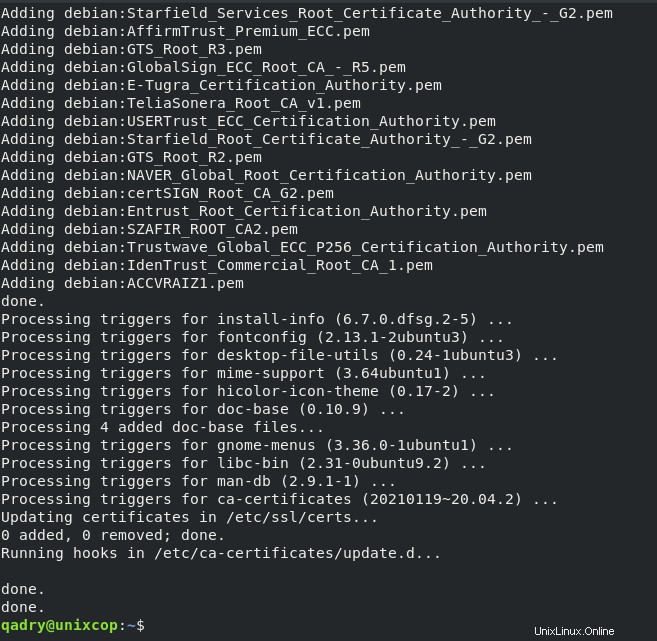
完了になります 上記のようにオクターブが正常にインストールされたら
または オクターブをインストールするだけです スナップを使用します。
注 :
スナップが何であるかを知らなかった方は、スナップ は、Linuxカーネルを使用するオペレーティングシステム用にCanonicalによって開発されたソフトウェアパッケージおよびデプロイシステムです。 スナップと呼ばれるパッケージ 、およびそれらを使用するためのツール、 snapd 、さまざまなLinuxディストリビューションで作業し、上流のソフトウェア開発者がアプリケーションをユーザーに直接配布できるようにします。
- 次のコマンドを実行して、snap(パッケージマネージャー)をインストールします。
sudo apt update -y
sudo apt install snapd- 次に、以下に示すようにスナップを使用してOctaveをインストールします。
sudo snap install octave- 最後に、オクターブのターミナルにアクセスできます 以下のコマンドを実行します:
octave-cli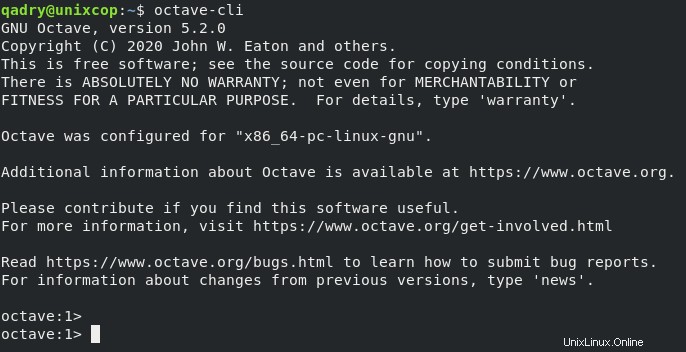
または 以下に示すように、検索バーのOctaveアイコンで検索して、Octaveのインターフェースにアクセスできます。
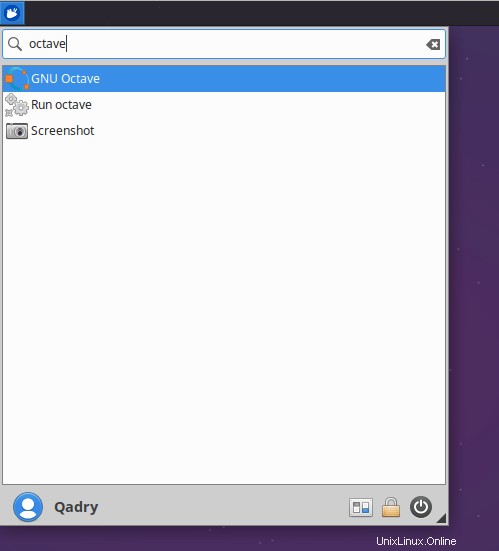
- 次へをクリックします ボタン。
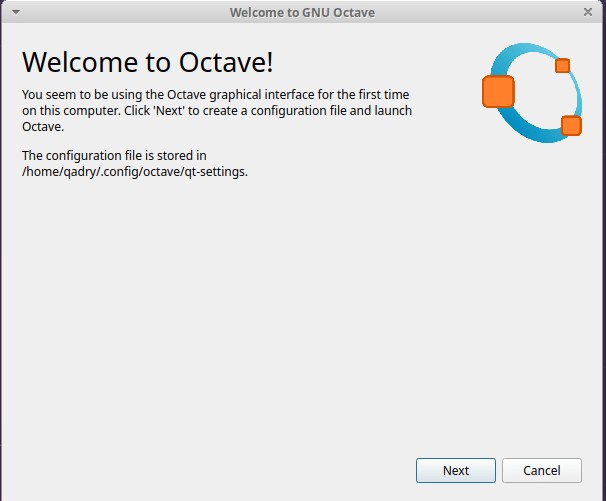
- また、Octaveコミュニティ内でOctaveに関する毎日のニュースや情報が表示され始めたときに、OctaveがWebサイトに接続することを許可する権利があります。
- これを行うには、次のチェックボックスをオンにして、[次へ]をクリックします。
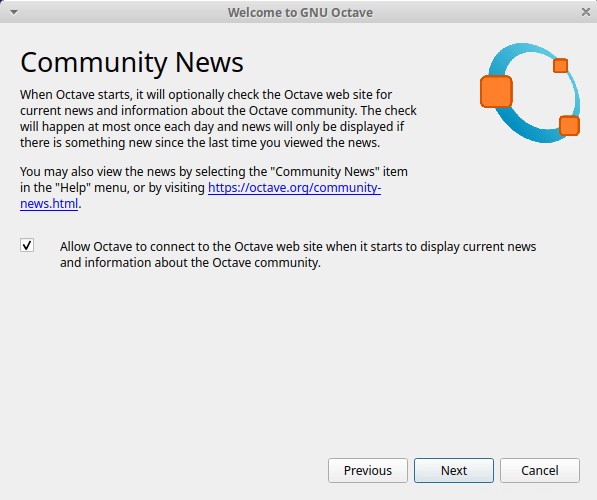
- GNUOctaveへようこそ
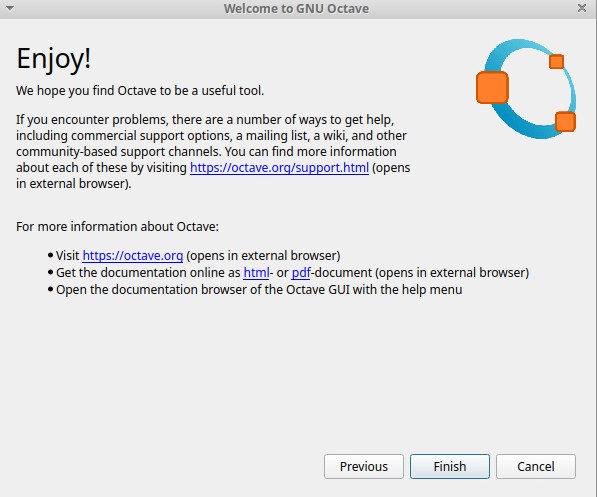
- 上記を完了すると、Octaveインターフェースが次のように表示されます
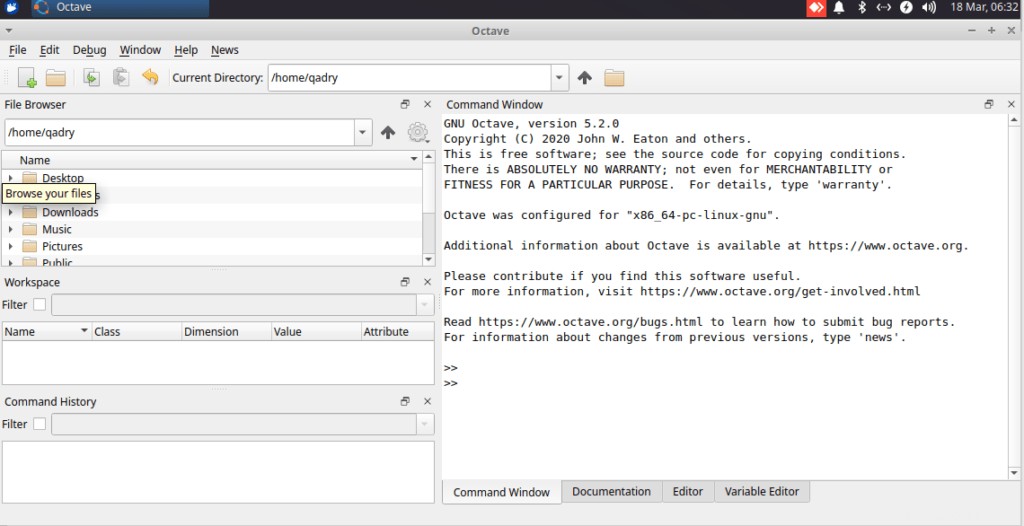
結論
以上です
このガイドでは、Ubuntu20.04にOctaveをインストールする方法を説明しました。
ありがとう!!